Большинство современных пользователей, хотя бы раз пытавшихся на компьютере послушать музыку или посмотреть видео, сталкивались с тем, что для открытия некоторых типов файлов в системе недостаточно иметь только установленный программный проигрыватель, ориентированный на воспроизведение файлов того или иного формата, нужно установить еще и дополнительные инструменты, называемые кодеками. Что такое кодеки в общем смысле этого слова, догадываются почти все, но вот четкое понимание этого вопроса есть лишь у единиц. А значит, по этому поводу следует дать полное разъяснение, затронув не только основной вопрос описания таких инструментов, но и то, как они работают и для чего были созданы.
Что такое кодеки?
Начнем с того, что само понятие «кодек», используемое сегодня для описания такого инструментария, основано на соединении частей двух других терминов – КОдировщика и ДЕКодировщика (в английской интерпретации CODEC). Говоря о том, что такое кодеки, вывод напрашивается сам собой: это специальные программы или наборы программы, позволяющие кодировать и декодировать файлы мультимедиа (в основном это касается аудио и видео).
Как это все работает?
Но давайте посмотрим, как же это работает. Как считается, основным предназначением наборов кодеков является возможность воспроизведения файлов мультимедиа разных форматов (а их сегодня создано столько, что все и не перечислишь). Понятно ведь, что далеко не каждый программный плеер способен открыть абсолютно все форматы, тем более что постоянно появляются все новые и новые, а технологии преобразования содержимого аудио- или видеофайлов постоянно совершенствуются. Но что это за преобразование?
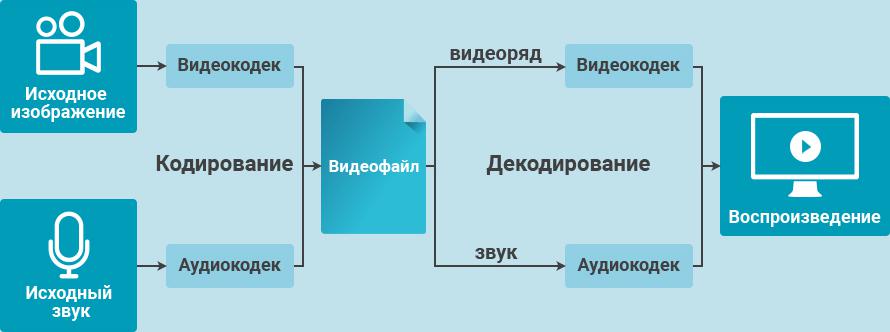
Сами медиафайлы имеют слишком большие объемы. Вспомните хотя бы ранее использовавшийся стандарт аудио в виде формата WAV. Трех- или пятиминутный ролик мог занимать порядка 100 мегабайт, что делало его хранение на любых носителях информации крайне неудобным. То же самое можно сказать об использовавшемся ранее формате видео AVI. Со временем как раз и появились специальные инструменты, позволявшие уменьшать исходный размер таких файлов за счет сжатия или кодирования с потерей или без потери качества. Собственно, начальное содержимое оказывалось как бы упакованным в специальный контейнер, по типу того, как это предусмотрено для архивов. Для упаковки применяется кодировщик. А вот извлечь данные из сжатого файла контейнера для его последующего воспроизведения может декодировщик.
Как происходит кодирование и декодирование?
Теперь посмотрим, что такое кодеки в плане преобразования размера файлов мультимедиа. Для видео часто применяется технология удаления избыточных данных. Например, пользователь снимает какой-то пейзаж на камеру со скоростью 30 кадров в секунду, но при этом позиция камеры не меняется, равно как и в самом пейзаже никаких кардинальных изменений тоже нет. За тех же пять минут набегает девять тысяч одинаковых изображений, которые и формируют видеоряд при сохранении. Как раз за счет удаления таких ненужных кадров и достигается существенное уменьшение объема.

С аудио дело обстоит несколько иначе, поскольку в этом случае может производиться, например, вырезание частот сверх воспринимаемого человеком предела и, как в случае с форматом MP3, применяется так называемое кодирование восприятия, когда из оригинального файла удаляются неразличимые человеческим ухом частоты. В некоторых случаях может быть преобразован и битрейт. При этом различают кодирование с потерей качества (lossy) и без потерь (lossless).
Проблемы воспроизведения мультимедиа в Windows
А вообще, все процессы, связанные с кодированием и декодированием аудио и видео намного сложнее. Что же касается операционных систем Windows, несмотря на всю их универсальность использования в качестве основной платформы, собственных средств для выполнения таких действий в них нет. Поэтому нужно установить кодеки дополнительно. И это абсолютно не зависит от используемого проигрывателя, если только в нем самом не предусмотрена инсталляция необходимых кодирующих и декодирующих компонентов.
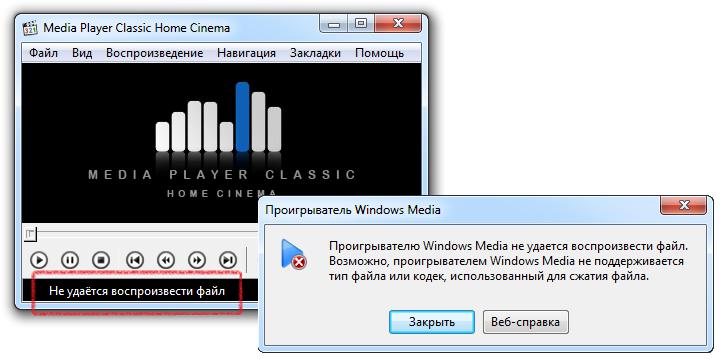
Кроме того, собственные проигрыватели Windows (стандартный или классический медиаплееры) даже при наличии в системе установленных наборов кодеков некоторые форматы мультимедиа могут не воспроизводить и по той причине, что они на них попросту не ориентированы (не поддерживают). Таким образом, приходится выбирать еще и оптимальный вариант плеера (чтоб обычно и наблюдается).
Как просмотреть установленные компоненты?
Конечно, какой-то самый необходимый набор, включающий в себя кодеки (Codec Pack), в системе может присутствовать. Но как узнать, что именно установлено, и что еще нужно инсталлировать дополнительно. В системах вроде Windows ХР просмотреть нужную информацию можно в самом обычном «Диспетчере устройств». В системах рангом выше такую информацию можно найти в разделе сведений о системе (msinfo32).
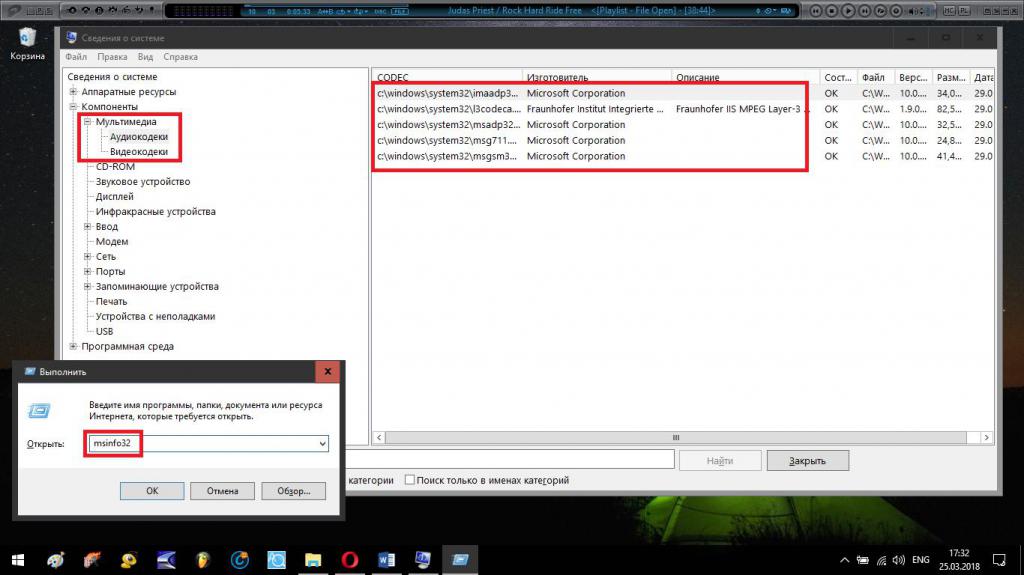
Если посмотреть на пункт мультимедиа в разделе компонентов, как раз и можно увидеть элементы аудио и видео, разработанные Microsoft (для аудио дополнительно будет указан кодек MP3 от Fraunhofer).
Какие кодеки для Windows лучше установить?
Теперь перейдем к выбору необходимых для установки компонентов. Поскольку самым популярным на сегодняшний день набором считается пакет K-Lite Codec Pack, кодеки, в нем присутствующие и следует устанавливать. Тут только одна проблема: какой именно набор выбрать? Можно, конечно, отдать предпочтение стандартной, базовой или полной версии, однако, по мнению большинства специалистов, оптимальным вариантом станет инсталляция набора, в котором представлены абсолютно все известные кодеки, K-Lite Codec Mega Pack.
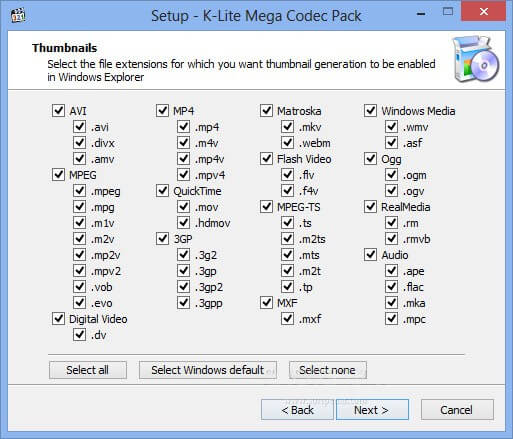
В процессе инсталляции обратите внимание на тот момент, что использовать рекомендуемую установку не стоит. Лучше отметить в списке кодеков и декодеров все, что есть. Действие не обязательное, но мало ли когда эти компоненты могут пригодиться?
Используемые проигрыватели
Наконец, разобравшись с основным вопросом, уделим немного внимания программным средствам воспроизведения мультимедиа. То, что собственные проигрыватели Windows никуда не годятся, даже не обсуждается.
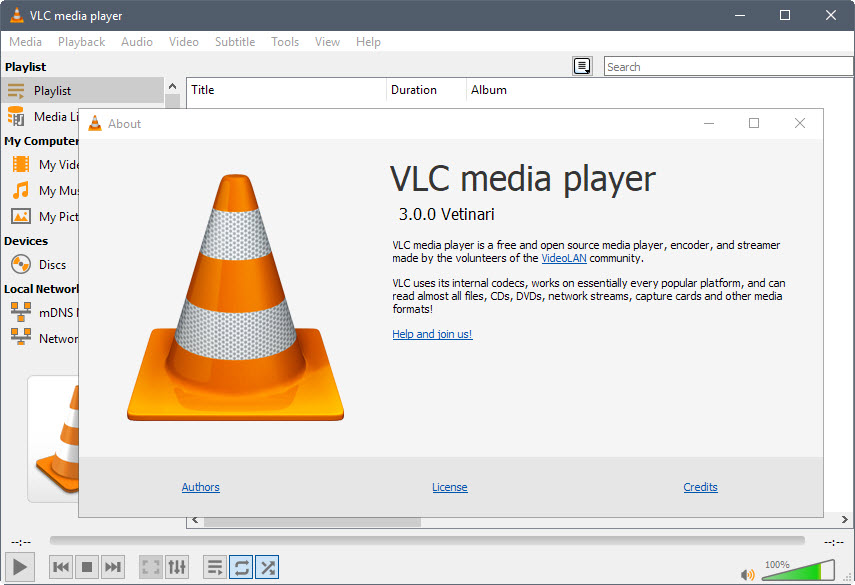
В качестве плеера, как говорится, на все случаи жизни лучше использовать программные плееры вроде VLC. Такие проигрыватели воспроизводят все, что только можно, обладают множеством дополнительных возможностей и весьма тонких пользовательских настроек.
Если брать в расчет только прослушивание музыки, многие пользователи отдают предпочтение медиакомбайну Jet Audio. Помимо обычного плеера, тут имеются еще и инструменты риппинга содержимого аудиодисков (CD Rip), записи музыки на пустые диски, прослушивания онлайн-радио и т. д. Впрочем, о вкусах не спорят, поэтому каждый выбирает себе программу по своему вкусу, тем более, что создано их сегодня предостаточно (и не только для стационарных систем, но и для мобильных платформ, включая, кстати, и необходимые наборы кодеров и декодеров).



























